
Mục lục:
- Tác giả John Day [email protected].
- Public 2024-01-30 13:31.
- Sửa đổi lần cuối 2025-01-23 15:14.
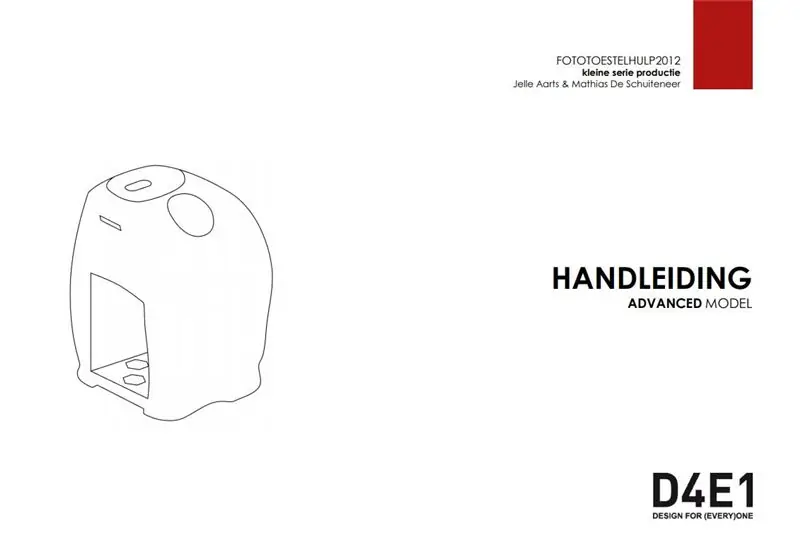


Vào năm 2012, Annelies Rollez, Cesar Vandevelde và Justin Couturon, đã thiết kế một ống camera bên trái cho máy ảnh kỹ thuật số Barts (Grimonprez). Chúng tôi đã xem xét thiết kế và tham số hóa nó để nó có thể được thực hiện theo quy trình sản xuất linh hoạt. Bằng cách này, có thể tùy chỉnh báng camera bên trái theo kích thước của người dùng và loại camera với mức giá hợp lý. Chúng tôi thiết kế một hệ thống đơn giản để đo các thông số của camera người dùng. Hơn nữa, chúng tôi cũng đo chiều dài tay của người dùng. Dữ liệu này sau đó được nhập trong một mô hình CAD. Nó tạo ra các tệp cần thiết để sản xuất các bộ phận bằng các phương pháp sản xuất linh hoạt, chẳng hạn như in 3d và laser. Chúng tôi cũng đã cố gắng chuyển ý tưởng ban đầu, một tay nắm công thái học được chế tạo tùy chỉnh, sang một quy trình đơn giản trong đó hình dạng được quét 3D. Tuy nhiên, nó đòi hỏi công nghệ và kiến thức chuyên biệt để dịch dữ liệu thô này sang một mô hình có thể sử dụng được. Điều này làm tăng đáng kể giá của tay cầm. Các phiên bản tương lai của phần mềm như Siemens NX hứa hẹn sẽ tự động nhập dữ liệu quét thô nên có thể trong tương lai gần đây sẽ là khái niệm khả thi.
Bước 1: Thành phần tiêu chuẩn - Kiểm tra vật liệu

Mua các thành phần cần thiết;
- 3 bu lông; chìm với đầu tròn M4x10 (DIN 7046-2, F, M4x10)
- 3 đai ốc khóa; M4 (DIN985, 8, M4)
- 1 vít tự khai thác; đầu tròn (DIN 7049, A, 4, 2x13)
- 1 Giắc cắm mini âm thanh nổi 2,5mm (kiểm tra khả năng tương thích của máy ảnh)
- 1 Công tắc bật / tắt thu nhỏ (R1396 SPST) 1 Bật / tắt công tắc xung (532.000.007 V / DC 0.01A)
- 1 vít máy ảnh (hama 15mm 5131)
Bước 2: Thiết bị đo và đầu vào của các kích thước

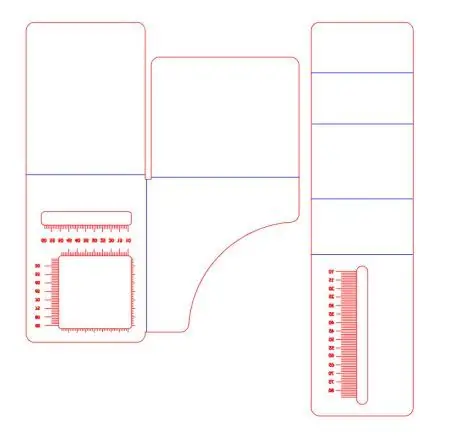
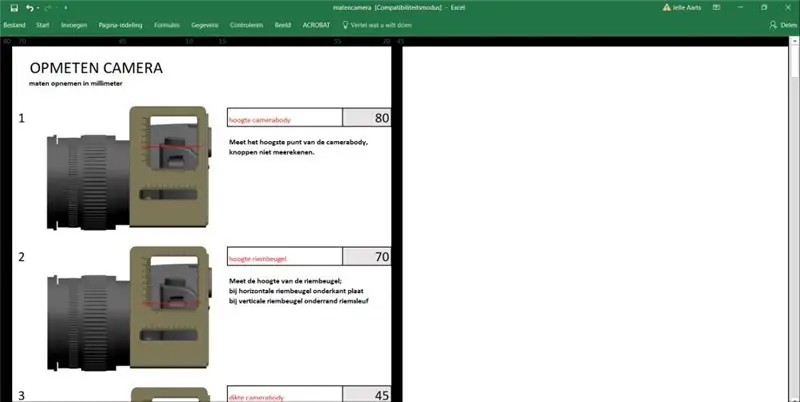
Chúng tôi bắt đầu bằng việc sản xuất công cụ đo lường
- in tệp 'mettools.ai' ra giấy hoặc bìa cứng và cắt chúng bằng kéo hoặc và dao chính xác. Nếu bạn muốn có một công cụ sạch thì cắt laser là một lựa chọn tốt hơn.
- Gấp dụng cụ trên các đường màu xanh hoặc khắc, dùng keo hoặc băng dính trên các cạnh họp.
- Mở tệp 'matencamera.xls' và làm theo hướng dẫn được cung cấp.
Bước 3: Tạo mô hình tay cầm tùy chỉnh



Trong phần này, chúng tôi sẽ giới thiệu cho các bạn các bước cần thiết để thực hiện, quét 3D và sử dụng một tay cầm tùy chỉnh.
Hình dạng của tay cầm:
- Chuẩn bị đất sét mô hình bằng cách nhào cho đến khi nó mềm. trước khi định hình nó một chút.
- Ấn nhẹ đất sét vào mặt bên của máy ảnh và làm cho đáy phẳng với máy ảnh.
- Để người dùng nắm hoàn toàn tay cầm.
- Ấn nhẹ các ngón tay thành hình, nắm chặt tay cầm.
- Kiểm tra hình dạng xem có bất thường không, làm mịn các chi tiết nếu muốn.
- Quét 3D hình dạng và lưu tệp để sử dụng sau
Chuẩn bị quét 3D:
- Quét tay cầm tùy chỉnh bằng máy quét 3D.
- Đối với nguyên mẫu này, chúng tôi đã sử dụng một ứng dụng dành cho điện thoại thông minh có tên SCANN3D, đây là một ứng dụng dựa trên đăng ký có sẵn trong cửa hàng Google Play dành cho thiết bị Android.
- Trước khi quét, áp dụng các đường dọc theo bề mặt và đường viền của mô hình đất sét, điều này để tạo điều kiện nhận dạng các điểm cho máy quét.
- Thực hiện theo các mẹo do phần mềm cung cấp và sử dụng nó để quét với độ chi tiết cao, cài đặt quét "tối ưu".
- Xuất tệp ở định dạng. STL
Nhập và sửa đổi tệp 3D: chuyển đổi các bản quét 3D thô thành các mô hình 3D khả thi không phải là việc dễ dàng, bạn sẽ phải tự học một số để có thể thực hiện được điều này. Cách nhanh nhất và dễ dàng nhất là liên hệ với chuyên gia, các dịch vụ này có giá khoảng € 150. Các phiên bản cao cấp của phần mềm cad Siemens NX mà chúng tôi sử dụng nên kích hoạt tính năng này.
- Nhập tệp 3D vào meshlabs. (meshlabs là mã nguồn mở, bạn có thể tìm thấy nó ở đây.
- Cắt bỏ những phần không cần thiết.
- Đóng các lỗ và khoảng trống bằng cách sử dụng các chức năng sửa chữa.
- Áp dụng làm mịn đầu tiên.
- Xuất dưới dạng tệp. STL.
- Nhập tệp này vào Siemens NX dưới dạng mô hình JT.
- Đóng các lỗ và khoảng trống còn lại.
- Chia tỷ lệ mô hình theo các kích thước tham chiếu.
- Làm mịn đối tượng nhiều lần trước khi chuyển đổi sang mô hình NX.
- Sử dụng 'offset' để có được hình dạng vững chắc.
- Áp dụng công cụ cho vật rắn.
Bước 4: Tạo tệp 3D và Lasercut
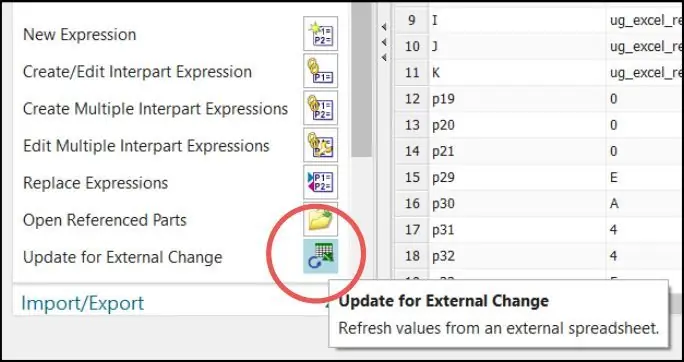

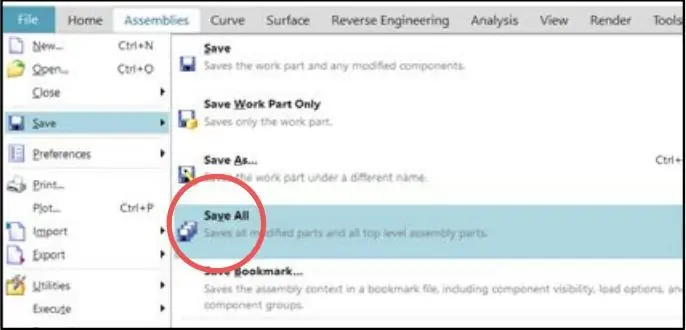
- Khởi chạy bộ phần mềm Siemens NX CAD và tải tệp 'assembly_simple.prt'.
- Nhấn CTRL + E để mở bảng Biểu thức.
- Nhấn nút 'cập nhật cho thay đổi bên ngoài' để tải các giá trị và nhấn OK.
- Tải lại các thành phần 'Beugel' và 'riembeugel' trong bộ điều hướng lắp ráp ở bên trái màn hình. Nhấp chuột phải> đóng> mở lại một phần.
- Lưu hội; nhấp vào 'Tệp> Lưu> Tất cả'.
- Xuất 'handgreep' và 'knopcilinder' dưới dạng tệp STL; 'Tệp> Xuất> STL'. Nhấp vào nút điều khiển và chỉ định vị trí mong muốn và tên tệp. Lặp lại bước 7 cho 'knopcilinder' (model1.prt).
- Mở tệp 'lasercutdrawings.prt' và cập nhật kích thước bằng cách nhấp vào biểu tượng đồng hồ trong bộ điều hướng bộ phận.
- Xuất xử lý AND knopcilinder dưới dạng tệp DWG; 'Tệp> Xuất> STL'. Chỉ định vị trí tệp mong muốn và tên tệp, xuất tệp dưới dạng bố cục 2D / DWG /.
Bước 5: Lắp ráp
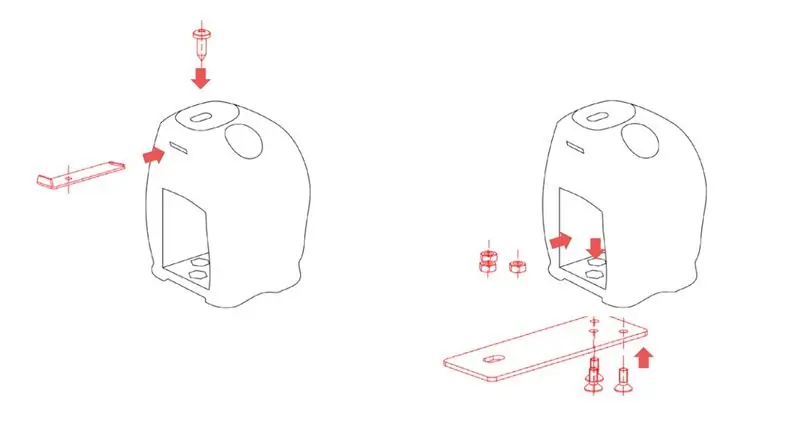
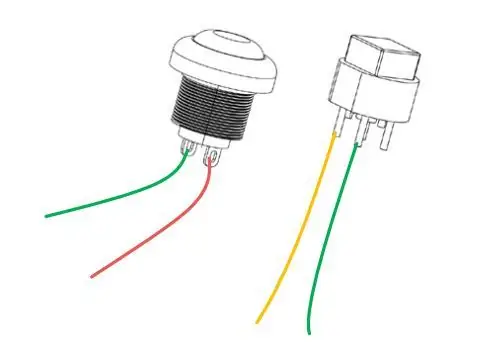
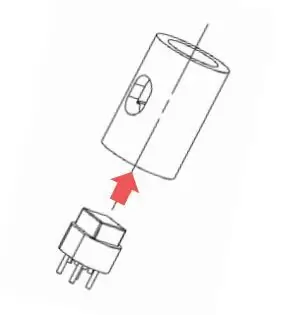
1: Kiểm tra xem tất cả các thành phần đã được hạch toán chưa
- 3 bu lông; đầu tròn trũng
- 3 đai ốc khóa 1 vít tự khai thác
- 1 giắc cắm mini 2,5mm (hoặc kiểu phù hợp tùy thuộc vào máy ảnh)
- 1 công tắc báo chí bật / tắt thu nhỏ
- 1 công tắc xung
- 1 vít máy ảnh
- Tay cầm in 3D
- Bản in 3D 'knopcilinder'
- Lasercut kim loại 'beugel'
- Lasercut kim loại 'riembeugel'
- Một đoạn ống co nhiệt và dây dẫn điện nhỏ 3x20 cm (ưu tiên 1 màu đen và 2 màu).
2: Thu thập dụng cụ
- Tua vít phù hợp với loại đầu vặn vít đã chọn.
- Máy uốn tấm kim loại. (vise và búa sẽ hoạt động nhưng không cho kết quả rõ ràng)
- Kìm cắt dây
- Sắt hàn và dây
- Súng nung nóng, hoặc chất kết dính thích hợp.
3: Uốn 'riembeugel' 90 ° trên đường khắc
4: Montage
Gắn 'riembeugel' vào tay cầm bằng vít tự khai thác. Gắn nẹp (tấm đáy) lên tay cầm in 3D bằng 3 bu lông chìm và đai ốc khóa.
5: Hàn
Cắt dây thành từng đoạn 10cm, hàn các dây này vào các đầu nối của các nút như trong hình. Kết thúc bằng co nhiệt.
6: Dán công tắc Impulse vào 'knoppen-cilinder' được in 3D như hình minh họa
7: lắp ráp các thành phần
Trượt 'nút bấm' bằng công tắc xung vào lỗ trên tay cầm. Đảm bảo dây chạy qua lỗ dẫn hướng nhô ra vào khoang bên dưới. Nhấn công tắc Thu nhỏ vào 'nút thắt' để đảm bảo dây đi qua máng cũng được.
8: Hàn dây vào phích cắm minijack như trong sơ đồ
Bước 6: Gắn Tay cầm vào Máy ảnh
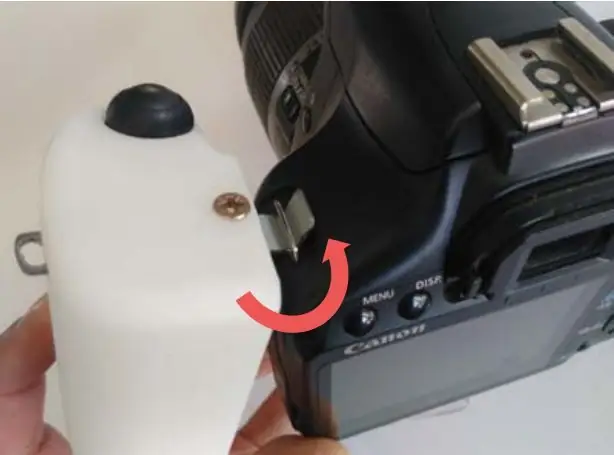


- Mở chốt và cắm giắc cắm mini.
- Trượt 'riembeugel' vào nẹp trên máy ảnh.
- Nghiêng tay cầm xuống để khóa 'riembeugel'.
- Nghiêng cho đến khi nẹp dưới chạm vào đáy máy ảnh.
- Vặn vít máy ảnh để cố định nẹp dưới cùng với máy ảnh.
- Điều chỉnh khoảng cách giữa máy ảnh và tay cầm cho đến khi nó vừa khít.
Điều này có thể điều chỉnh bằng cách sử dụng vít trên cùng.
Bước 7: Tập tin CAD
Các tệp cần thiết để hoàn thành mô hình cad của bạn.
Đề xuất:
Hình ảnh trái tim - Xem nhịp đập trái tim của bạn: 8 bước (có hình ảnh)

Hình ảnh trái tim | Xem Nhịp đập Trái tim của bạn: Tất cả chúng ta đều đã cảm thấy hoặc nghe thấy nhịp tim của mình nhưng không nhiều người trong chúng ta đã nhìn thấy nó. Đây là suy nghĩ khiến tôi bắt đầu với dự án này. Một cách đơn giản để xem trực quan nhịp tim của bạn bằng cách sử dụng Cảm biến tim và cũng dạy bạn những điều cơ bản về bầu cử
Hỗ trợ máy ảnh cầm tay trái D4E1: 6 bước

Viện trợ máy ảnh tay trái D4E1: Vào năm 2012, Annelies Rollez, Cesar Vandevelde và Justin Couturon, đã thiết kế một ống camera tay trái cho máy ảnh kỹ thuật số Barts (Grimonprez). Chúng tôi đã xem xét thiết kế và tham số hóa nó để nó có thể được thực hiện theo quy trình sản xuất linh hoạt. Bằng cách này, trái ca
Phiên bản lớn của điện trở Smd 1 Ohm cung cấp điện trở 1 Ohm mà không cần sử dụng bất kỳ linh kiện điện tử nào.: 13 bước

Phiên bản lớn của điện trở Smd 1 Ohm cung cấp điện trở 1 Ohm mà không cần sử dụng bất kỳ linh kiện điện tử nào.: Trong thực tế, điện trở smd rất nhỏ với kích thước gần 0,8mmx1,2mm. Ở đây, tôi sẽ làm một điện trở smd lớn, rất lớn so với điện trở smd ngoài đời thực
Bàn tay thứ ba ++: Bàn tay trợ giúp đa năng cho Điện tử và các công việc tinh tế khác.: 14 bước (có hình ảnh)

Bàn tay thứ ba ++: Bàn tay trợ giúp đa năng cho Điện tử và các Công việc Tinh tế khác: Trước đây, tôi đã sử dụng Bàn tay thứ ba / bàn tay trợ giúp có sẵn tại các cửa hàng điện tử thuộc chuỗi và đã thất vọng với khả năng sử dụng của chúng. Tôi không bao giờ có thể tải các clip chính xác ở nơi tôi muốn hoặc mất nhiều thời gian hơn thực tế để thiết lập
Làm cho máy ảnh của bạn thành "chế độ chụp đêm quân sự", thêm hiệu ứng ban đêm hoặc tạo chế độ chụp ảnh ban đêm trên bất kỳ máy ảnh nào !!!: 3 bước

Đặt Máy ảnh của bạn thành "Chế độ chụp đêm quân sự", Thêm Hiệu ứng Ban đêm hoặc Tạo Chế độ Cảnh báo Ban đêm trên Bất kỳ Máy ảnh nào !!!: *** Điều này đã được đưa vào CUỘC THI KỸ THUẬT SỐ DAYS PHOTO , Hãy bình chọn cho tôi ** * Nếu bạn cần bất kỳ trợ giúp nào, vui lòng gửi email: [email protected] Tôi nói tiếng Anh, Pháp, Nhật, Tây Ban Nha và tôi biết các ngôn ngữ khác nếu bạn
